PowerPoint 2010, पिछले संस्करणों के विपरीत, ऑफ़र करता हैस्लाइड्स को प्रबंधित और समायोजित करने में आपकी सहायता के लिए कई प्रकार की सुविधाएँ और उपकरण। यह पाठ की स्थिति, एम्बेडेड ऑब्जेक्ट आकार और स्लाइड पर स्थिति, तालिका डेटा, एनीमेशन, छवि आदि हो, आप आसानी से प्रत्येक तत्व के मेनू को खोलने के बिना स्लाइड पर कई वस्तुओं को व्यवस्थित कर सकते हैं। कभी-कभी, हमें अपनी स्लाइड्स में कई ऑब्जेक्ट्स जोड़ने की आवश्यकता होती है, जो बदले में स्लाइड में जोड़े गए सभी आइटमों को समायोजित करना मुश्किल बनाते हैं। यदि आप ऐसी प्रेजेंटेशन स्लाइड के साथ काम कर रहे हैं जिसमें टेक्स्ट और इमेज के साथ-साथ कई ऑब्जेक्ट्स शामिल हैं, तो आप स्लाइड का ओरिएंटेशन बदलना चुन सकते हैं, ताकि आपके ऑडियंस जोड़े गए ऑब्जेक्ट्स के बीच के कनेक्शन को आसानी से समझ सकें। PowerPoint 2010 आपको पोर्ट्रेट और लैंडस्केप नामक दो स्लाइड ओरिएंटेशन प्रदान करता है।
कई स्लाइड डिज़ाइन-संबंधित नियंत्रण और थीम के अलावा, आप जल्दी से स्लाइड ओरिएंटेशन को बदल सकते हैं स्लाइड ओरिएंटेशन पुल-डाउन मेनू, डिज़ाइन टैब से सुलभफीता। आप जान सकते हैं कि सभी प्रस्तुति स्लाइड का डिफ़ॉल्ट ओरिएंटेशन लैंडस्केप पर सेट है, और जाहिर है स्लाइड के डिफ़ॉल्ट ओरिएंटेशन को स्थायी रूप से बदलने का कोई सरल तरीका नहीं है। हालाँकि, यदि आप पोर्ट्रेट और लैंडस्केप ओरिएंटेशन दोनों की डिफ़ॉल्ट ऊंचाई और चौड़ाई को ट्विस्ट करना चाहते हैं, तो पेज सेटअप (डिज़ाइन टैब के तहत वर्तमान) खोलें, और प्रत्येक ओरिएंटेशन के लिए आवश्यक ऊँचाई और चौड़ाई निर्दिष्ट करें। यहां, आप प्रत्येक मोड के लिए आवश्यक पहलू अनुपात भी सेट कर सकते हैं। उदाहरण के लिए, यदि आप लैंडस्केप का चयन करते हैं, तो आप 16: 9 और 16:10 पहलू अनुपात मोड के बीच स्विच करते हैं।
लैंडस्केप से पोर्ट्रेट के लिए अभिविन्यास बदलने के लिए, डिज़ाइन टैब पर जाएं और पोर्टेट विकल्प चुनें, जैसा कि नीचे स्क्रीनशॉट में दिखाया गया है।

यह स्लाइड को तुरंत पोर्ट्रेट पर सेट करेगा।
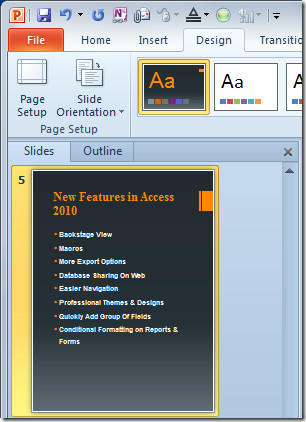













टिप्पणियाँ